Tuy nhiên, bạn có thể dễ dàng “ép” macOS mới chạy phiên bản Intel (kiến trúc x86 hoặc x64) trên máy tính Mac mới thông qua trình biên dịch Rosetta dựa theo hướng dẫn dưới đây của trang How To Geek:
Trước tiên, bạn cần phải mở thư mục ứng dụng trên máy Mac chạy chip M1 bằng cách vào menu Finder > Go > Application.
Trong thư mục Application, hãy chọn ứng dụng universal dành cho kiến trúc cũ mà bạn muốn chạy qua Rosetta. Bấm chuột phải (hoặc Ctrl + nhấp chuột trái hay nhấp vào bàn di chuột trên MacBook) vào biểu tượng của ứng dụng và chọn "Get Info".
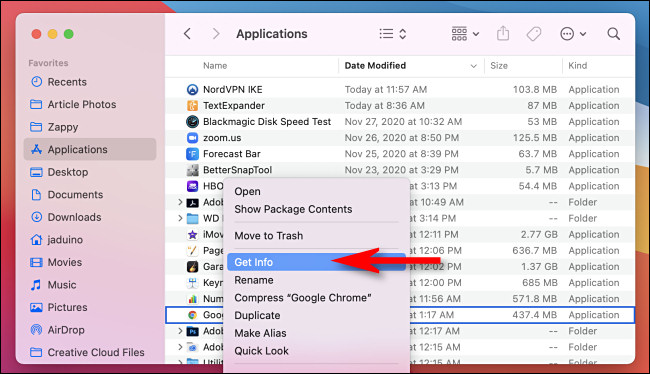
Nhấp chuột phải vào ứng dụng cần thiết lập và chọn Get info Ảnh chụp màn hình |
Trong cửa sổ "Get Info" mở ra, hãy nhìn vào phía dưới ở phần General và bật tùy chọn “Open using Rosetta".
Bây giờ bạn có thể đóng cửa sổ Infomation.

Đánh dấu vào tùy chọn "Open using Rosetta" Ảnh chụp màn hình |
Lần sau khi bạn mở ứng dụng, nó sẽ mở phiên bản x86_64 của ứng dụng bằng Rosetta thay vì phiên bản arm64. Nếu sau này ứng dụng có bản cập nhật dành cho ARM, bạn hãy mở lại cửa sổ "Get Info” lại và bỏ chọn mục "Open using Rosetta".
Hy vọng bạn sẽ ít phải sử dụng tùy chọn này trong thời gian tới, khi mà các ứng dụng trên macOS đang dần được chuyển đổi sang kiến trúc ARM của Apple Silicon. Còn bây giờ, bạn hãy tạm sử dụng cách thức trên nếu muốn sử dụng suôn sẻ một ứng dụng cũ trên máy tính Mac sử dụng chip M1.


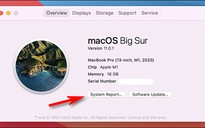


Bình luận (0)